Kā pārvietoties Word 2007 tabulā
Uzziniet, kā efektīvi pārvietoties Word 2007 tabulā, izmantojot īsinājumtaustiņus un peles darbības, lai optimizētu savu darba plūsmu.
Vizuālākais veids, kā pielāgot rindkopas atkāpes programmā Word 2016, ir izmantot lineālu. Šis padoms ir noderīgs tikai tad, ja ir redzams lineāls, kas parasti nav programmā Word. Lai parādītu lineālu, veiciet šīs darbības:
Noklikšķiniet uz cilnes Skats.
Rādīt apgabalā pārliecinieties, vai ir aktīva opcija Lineāls.
Noklikšķiniet, lai atzīmētu opciju Lineāls, ja tā nav aktīva.
Lineāls parādās virs dokumenta teksta. Drukas izkārtojuma skatā loga kreisajā pusē parādās arī vertikāls lineāls.
Lineālā ir redzamas lapas piemales pa kreisi un pa labi, un pa kreisi ir kaut kas, ko sauc par cilni. Attēlā parādītas svarīgās lineāla daļas attiecībā uz rindkopas formatējumu.

Word 2016 lineāls.
Četri dojobbies uz lineāla atspoguļo pašreizējās rindkopas atkāpes. Izmantojiet šīs vadīklas, lai vizuāli pielāgotu rindkopas atkāpes.
Velciet kreisās atkāpes vadīklu pa kreisi vai pa labi, lai pielāgotu rindkopas kreiso piemali. Šī sīkrīka pārvietošana neietekmē piekārto ievilkumu.

Velciet piekārtās atkāpes vadīklu pa kreisi vai pa labi, lai iestatītu pirmās rindas atkāpi neatkarīgi no kreisās piemales.

Velciet vadīklu Abi, lai kopā pielāgotu gan kreiso atkāpi, gan piekārto atkāpi.
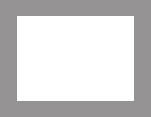
Velciet Labās atkāpes vadīklu pa labi vai pa kreisi, lai pielāgotu rindkopas labo malu.

Velkot vadīklas uz lineāla, dokumentā nolaižas vertikālā vadotne. Izmantojiet šo rokasgrāmatu, lai pielāgotu pašreizējās rindkopas vai jebkuru atlasīto rindkopu atkāpes.
Lineāls neparādās lasīšanas režīmā vai kontūras skatā. Skatā Melnraksts un tīmekļa izkārtojums vertikālais lineāls (loga kreisajā pusē) neparādās.
Lineāls mēra no lapas kreisās malas, nevis no lapas kreisās malas. Lapas kreisā piemale tiek iestatīta, formatējot teksta lapu.
Lai precīzāk iestatītu atkāpes, izmantojiet dialoglodziņu Rindkopa.
Uzziniet, kā efektīvi pārvietoties Word 2007 tabulā, izmantojot īsinājumtaustiņus un peles darbības, lai optimizētu savu darba plūsmu.
Šajā sarakstā ir iekļautas desmit populārākās Excel funkcijas, kas attiecas uz plašu vajadzību klāstu. Uzziniet, kā izmantot <strong>Excel funkcijas</strong> efektīvāk!
Uzziniet, kā pievienot papildu analīzes slāņus jūsu Excel diagrammām, lai uzlabotu vizualizāciju un sniegtu precīzākus datus. Šis raksts apraksta visas nepieciešamās darbības.
Uzziniet, kā iestatīt <strong>rindkopas atkāpi</strong> programmā Word 2013, lai uzlabotu dokumenta noformējumu un lasāmību.
Uzziniet, kā pareizi ievietot slejas programmā Word 2010, lai uzlabotu jūsu dokumentu formātu un struktūru.
Apsveriet iespēju aizsargāt Excel 2007 darblapu, lai izvairītos no neplānotām izmaiņām. Uzziniet, kā aizsargāt un atbloķēt šūnas, lai nodrošinātu datu integritāti.
Programmas Excel 2013 PMT funkcija aprēķina periodisko mūža rentes maksājumu. Šī funkcija ir būtiska hipotekāro kredītu maksājumu plānošanai.
Mācieties, kā veikt t-testus Excel programmā, izmantojot datus un aprakstot trīs t-testu veidus, kas noderēs jūsu datu analīzes procesā.
Uzziniet, kā filtrēt datu sarakstu programmā Excel 2016, lai ērti paslēptu nevēlamus ierakstus un strādātu tikai ar nepieciešamajiem datiem.
Uzziniet, kā vienkārši pievienot datu etiķetes diagrammai programmā Excel 2007. Palīdziet noteikt vērtības, kas tiek rādītas katrā datu punktā, izmantojot dažādas izvietošanas un formatēšanas iespējas.







